| Im Dialog Lieferartikel
wird die Verbindung der Zutat mit einem
Lieferartikel hergestellt. Dieser Lieferartikel kann ein
Artikel eines sellyorder-Lieferanten
oder ein Artikel eines eigenen Lieferanten sein.
|
| Zusätzlich können Standardverknüpfungen festgelegt werden. |
| Weiterhin bearbeiten Sie hier für Ihren
Lieferartikel, den Grammfaktor für die Preisberechnung, rufen
Informationen zum Artikel aus der PRiNS-Datenbank ab oder
löschen ggfs. den Lieferartikel. |
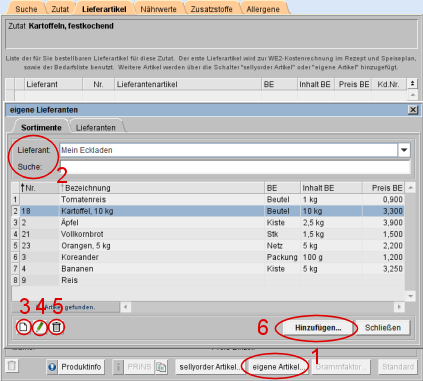 |
Um Ihren Lieferartikel mit
einem Artikel eines eigenen Lieferanten zu verknüpfen, wählen
Sie die Schaltfläche [eigene Artikel...] (s.
Markierung 1).
Im Dialog eigene
Lieferanten sehen Sie alle durch Sie bereits
angelegten Lieferanten.
Haben Sie noch keinen
eigenen Lieferanten angelegt, ist dieser Dialog leer.
In
diesem Dialog organisieren und verwalten Sie die Artikel. |
| Sie wählen Ihren Lieferanten (s.o.
Markierung 2), sehen nachfolgend in der unteren Tabelle die
Artikel aufgelistet und markieren den Artikel, den Sie als
Lieferartikel definieren wollen. |
| Um einen Artikel innerhalb eines
größeren Sortimentsumfanges zu finden, verwenden Sie das Feld
Suche (s.o. Markierung 2). |
| Sie markieren den Artikel und
übernehmen diesen als Lieferartikel in den Reiter
Lieferartikel des Zutaten-Editors mit Klick auf [Hinzufügen...]
(s.o. Markierung 6). |
| Beachten Sie
hierbei, dass beim Hinzufügen eines Artikels dieser
automatisch zum Standardlieferartikel wird, d.h., ordnen Sie
einen zweiten Lieferartikel zu, wird automatisch dieser zum
Standardlieferartikel usw. |
| Entspricht das Suchergebnis
nicht Ihren Vorstellungen bzw. ist die Artikelliste
unvollständig oder leer (bspw. nach der Neuaufnahme eines
Lieferanten s.u. Reiter Lieferanten)
bearbeiten Sie die Artikelliste/Artikelkatalog. |
Markieren Sie einen Artikel,
öffnet sich nach Klick auf
 (s.o. Markierung 4) der Bearbeitungsdialog
Lieferartikel bearbeiten. Sie können die Daten des
Lieferartikels ändern.
(s.o. Markierung 4) der Bearbeitungsdialog
Lieferartikel bearbeiten. Sie können die Daten des
Lieferartikels ändern. |
Um einen Artikel aus der Tabelle
zu entfernen, markieren Sie diesen und klicken auf
 (s.o. Markierung 5).
(s.o. Markierung 5). |
Mit Klick auf
 (s.o. Markierung 3) erhalten Sie den Bearbeitungsdialog
Lieferartikel bearbeiten und können
die Daten für einen neuen Lieferartikel erfassen.
(s.o. Markierung 3) erhalten Sie den Bearbeitungsdialog
Lieferartikel bearbeiten und können
die Daten für einen neuen Lieferartikel erfassen. |
|
|
|
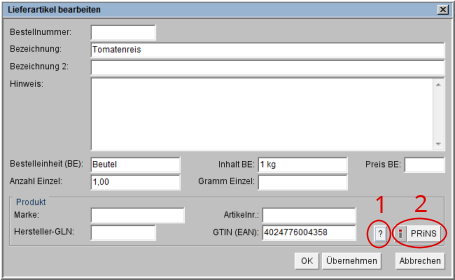 |
Möchten Sie für Ihren
Lieferartikel eine Verknüpfung zu einem Produktdatenblatt
herstellen, müssen Sie entweder eine Markenbezeichnung und
Artikelnummer und/oder die Hersteller-GLN und Artikelnummer
und/oder die GTIN/EAN-Nummer angeben. Ist Ihre Eingabe
abgeschlossen, klicken Sie auf [Übernehmen].
Mit Klick auf den
 -Knopf
(s. Markierung 1) können Sie nachfolgend überprüfen, ob
zum eingetragenen Artikel ein dazugehöriges Produkt im
Produktinformationssystem existiert. Sind die Informationen
vorhanden, wird die Schaltfläche -Knopf
(s. Markierung 1) können Sie nachfolgend überprüfen, ob
zum eingetragenen Artikel ein dazugehöriges Produkt im
Produktinformationssystem existiert. Sind die Informationen
vorhanden, wird die Schaltfläche
 (s. Markierung 2) aktiviert. Sie erhalten mit Klick auf
diese Schaltfläche das Produktdatenblatt angezeigt.
(s. Markierung 2) aktiviert. Sie erhalten mit Klick auf
diese Schaltfläche das Produktdatenblatt angezeigt. |
| |
| Sie speichern die
Artikeldaten über [OK] bzw. brechen den Vorgang
über gleichnamige Schaltfläche ab. |
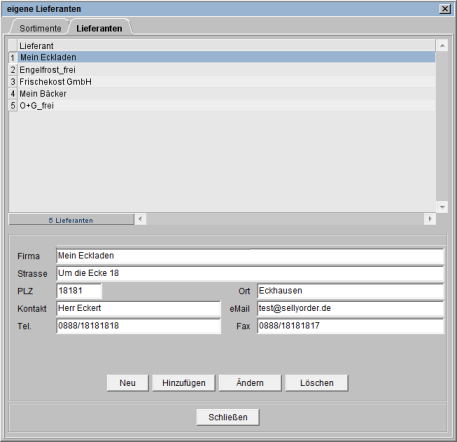 |
In diesem Dialog erfassen
und verwalten Sie Ihre eigenen Lieferanten. Hier schaffen Sie
die Voraussetzungen für die Auswahl der Sortimente und
letztendlich des Artikels im Reiter Sortimente.
Im unteren Bereich des Dialoges geben Sie die Adress-/
Kontaktdaten des Lieferanten ein.
Zum Ändern von Daten
markieren Sie den Lieferanten in der oberen Liste, nehmen in den
unteren Feldern entsprechende Änderungen vor und speichern die
Daten mit Klick auf [Ändern].
Zum Anlegen eines
neuen eigenen Lieferanten klicken Sie zuerst auf [Neu],
erhalten eine Blanko-Maske, tragen alle Lieferantendaten in die
unten Felder ein und fügen den neuen Lieferanten der
Lieferantenliste durch Klick auf [Hinzufügen] hinzu.
Um einen eigenen Lieferanten zu löschen, markierten Sie den
Lieferanten in der oberen Liste und mit Klicken auf gleichnamige
Schaltfläche werden der Lieferant und die dazugehörigen
Lieferantendaten gelöscht. |
| |
| Mit Klick auf [Schließen]
verlassen Sie den Dialog Eigene Lieferanten
und kehren zum Dialog Lieferartikel
zurück. |
| |
| |
| s.a. |
| |
|
|
|
|

